这篇文章主要讲解了git中ssh key配置的详细解析,内容清晰明了,对此有兴趣的小伙伴可以学习一下,相信大家阅读完之后会有帮助。
git clone支持https和git(即ssh)两种方式下载源码:
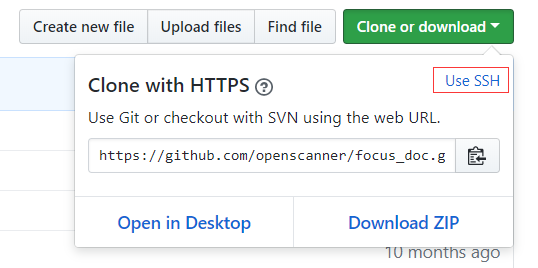
当使用git方式下载时,如果没有配置过ssh key,则会有如下错误提示:
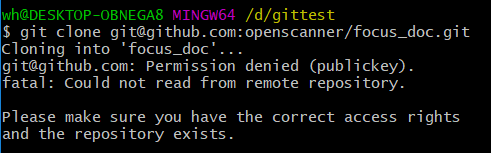
下面就介绍一下如何配置git的ssh key,以便我们可以用git方式下载源码。
首先用如下命令(如未特别说明,所有命令均默认在Git Bash工具下执行)检查一下用户名和邮箱是否配置(github支持我们用用户名或邮箱登录):
git config --global --list
笔者的机器显示信息如下(已配置):

如未配置,则执行以下命令进行配置:
git config --global user.name "这里换上你的用户名" git config --global user.email "这里换上你的邮箱"
然后执行以下命令生成秘钥:
ssh-keygen -t rsa -C "这里换上你的邮箱"
执行命令后需要进行3次或4次确认:
执行过程如下图:

在指定的保存路径下会生成2个名为id_rsa和id_rsa.pub的文件:
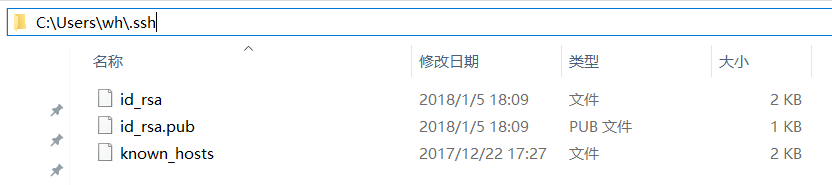
再打开你的github,进入配置页:
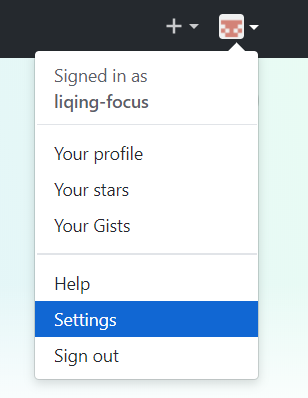
选择SSH and GPG keys项:
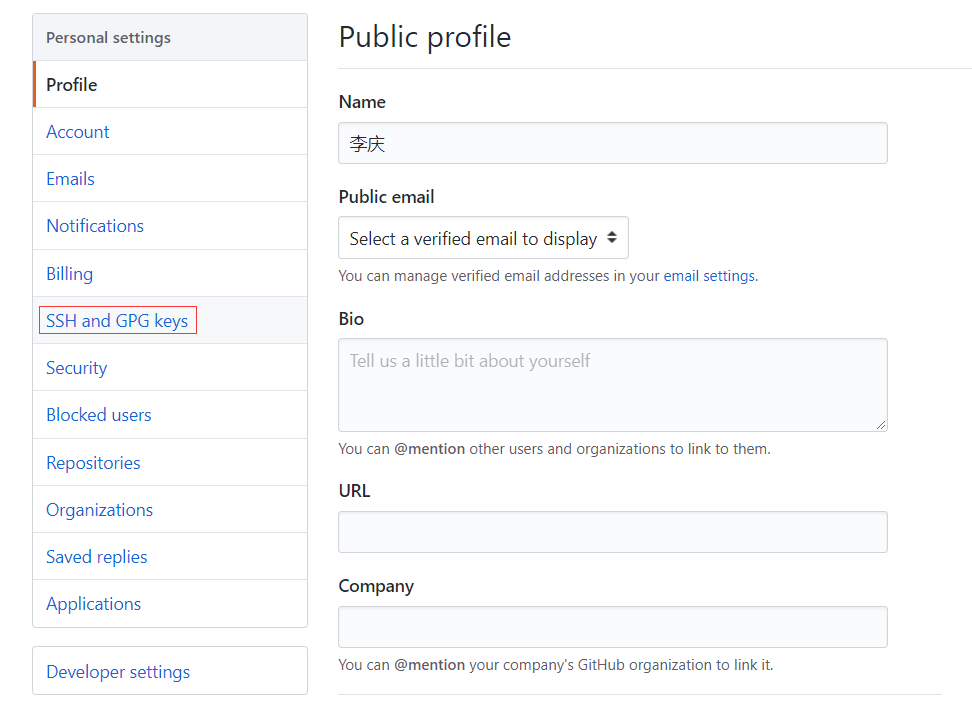
之前生成的是ssh秘钥,所以下面选择New SSH key(笔者这里已经配置了一个key,如果是未配置秘钥的用户,这里应该是空的):
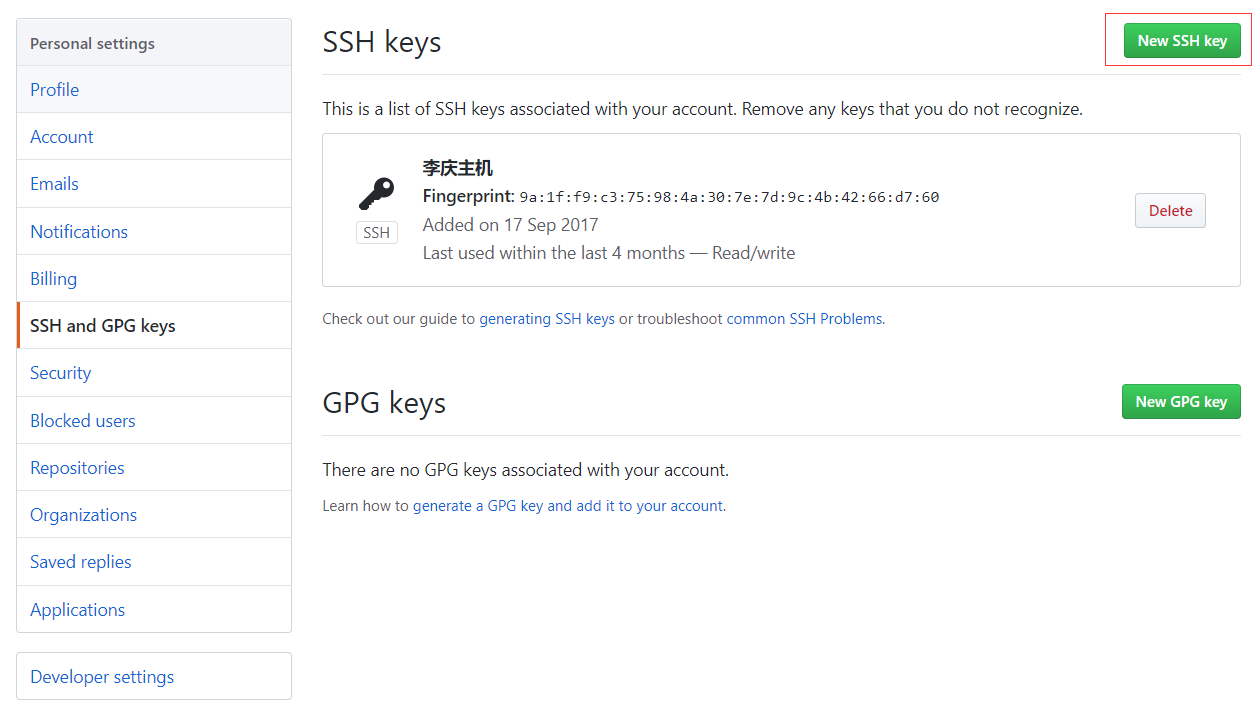
然后用文本工具打开之前生成的id_rsa.pub文件,把内容拷贝到key下面的输入框,并为这个key定义一个名称(通常用来区分不同主机),然后保存:
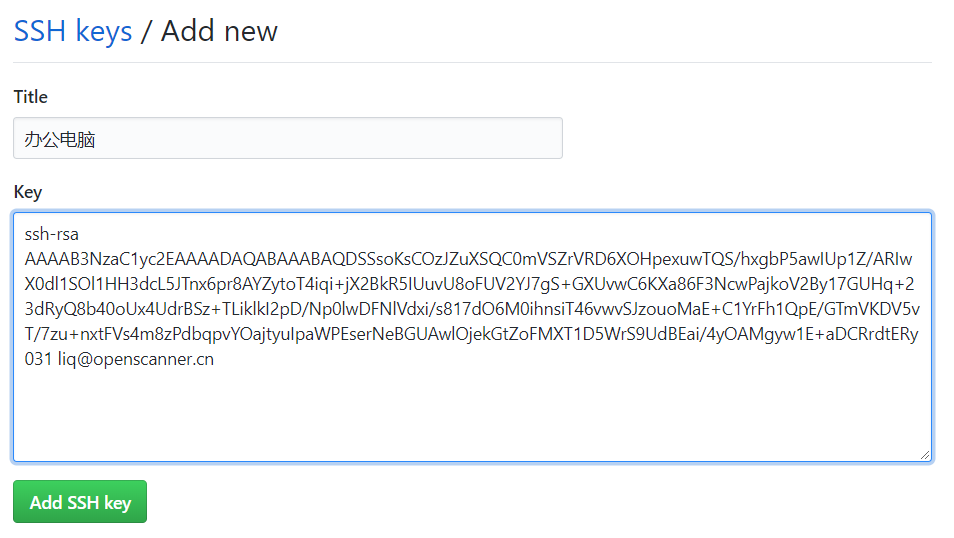
再次尝试用git方式下载,可以看到已经可以正常下载:

看完上述内容,是不是对git中ssh key配置的详细解析有进一步的了解,如果还想学习更多内容,欢迎关注亿速云行业资讯频道。
免责声明:本站发布的内容(图片、视频和文字)以原创、转载和分享为主,文章观点不代表本网站立场,如果涉及侵权请联系站长邮箱:is@yisu.com进行举报,并提供相关证据,一经查实,将立刻删除涉嫌侵权内容。